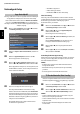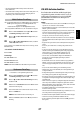Operation Manual
Table Of Contents
- AUFSTELLEN DES FERNSEHGERÄTS
- ANSCHLIESSEN DES FERNSEHGERÄTS
- EINRICHTEN DES FERNSEHGERÄTS
- BEDIENELEMENTE UND FUNKTIONEN
- Allgemeine Bedienelemente
- Verwenden der 3D-Funktionen
- Verwendung der 3D-Brille
- Ansehen von 3D-Bildern
- Wechseln des Anzeigemodus oder Auswählen des 3D-Formats
- Einstellen des Auto Start-Modus
- Anpassen der Tiefe von 2D zu 3D
- Einstellen des 3D PIN-Codes
- Einstellen von 3D Startinformation
- Einstellen von 3D Sperre
- Einstellen von 3D Timer Sperre
- Einstellen von 3D Timer aktivieren
- Zeigt 3D Sicherheitsinformation an.
- Wechseln von linken und rechten Bildern
- Klangregelung
- Breitbild-Anzeige
- Bildeinstellung
- Bildmodus
- Bildvoreinstellungen
- Reset
- ColourMaster
- Farbeinstellungen
- Farbtemperatur
- Automatischer Helligkeitssensor
- Dynamische Hintergrundbeleuchtung
- Schwarz/Weiß-Level
- MPEG Rauschreduz. – Rauschunterdrückung
- DNR – Digitale Rauschunterdrückung
- Resolution +
- Clear Scan
- Zurücksetzen der fortgeschrittenen Bildeinstellungen
- Expertenbildeinstellungen
- Automatische Formateinstellung (Breitbild)
- 4:3 Vollformat
- Blaues Bild
- Bildlage
- Bild anhalten
- HDMI-Information
- Informationen über Wireless LAN
- Einrichten des Netzwerks
- Netzwerkgerät-Setup
- USB-HDD-Aufnahmefunktion
- Vorbereiten der USB-HDD für die Aufnahme
- Aufnahme von DTV-Programmen (One-Touch–Aufnahme)
- Programmieren von Aufnahmen mithilfe der Programmübersicht
- Überprüfen, Ändern oder Löschen von Programmierungs-Informationen
- Eine aufgenommene Sendung ansehen
- Operationen im Bibliothek Bildschirm
- Aufnahme-Einrichtung
- Priorität festlegen
- Verwenden von Toshiba Places
- Verwenden von Hybrid TV Standard (sofern verfügbar)
- Verwenden von Intel® Wireless Display
- Verwenden des Media Players
- Andere Funktionen
- Die Timer
- Energiespareinstellungen
- Digitale Information auf dem Bildschirm
- Verwenden von EPG (Elektronische Programmübersicht)
- Digital-Einstellungen – Kindersicherung
- Digital-Einstellungen – Kanal-Optionen
- Digital-Einstellungen – Weitere Einstellungen
- Software Upgrade und Lizenzen
- Systeminformationen und TV zurückstellen
- PC-Einstellungen
- Auswahl der Eingänge und AV-Anschlüsse
- Verwendung der HDMI-CEC-Steuerung
- VIDEOTEXT
- PROBLEMLÖSUNG
- INFORMATIONEN

42
BEDIENELEMENTE UND FUNKTIONEN
Deutsch
Unterstützte Einstellung
a Drücken Sie im Menü Präferenzen die Taste B oder b zur Auswahl
von Netzwerk-Setup und drücken Sie OK.
b Drücken Sie B oder b, um die Option Funkeinstellung zu markieren,
und drücken Sie OK.
c Drücken Sie B oder b, um die Option Unterstützte Einstellung zu
markieren, und drücken Sie OK.
d Drücken Sie B oder b, um den gewünschten Zugangspunkt zu wählen,
und drücken Sie OK.
HINWEIS: Überprüfen Sie Ihre MAC-Adresse auf dem Etikett des
Zugangspunktes oder in der Anleitung und wählen Sie Ihren
Zugangspunkt.
e Markieren Sie Sicherheitsschlüssel und drücken Sie OK. Das Software-
Tastatur-Fenster wird angezeigt.
f Geben Sie den Sicherheitsschlüssel mit der Software-Tastatur ein (siehe
Seite 45). Drücken Sie den BLAUEN Knopf, um Ihre Einstellung zu
speichern.
HINWEIS:
• Der Sicherheitsschlüssel muss diesen Vorgaben entsprechen:
- TKIP/AES: 8-63 ASCII oder 64 Hexadezimalzeichen
- WEP: 5 oder 13 ASCII oder 10 oder 26 Hexadezimalzeichen
• Für die WEP-Verschlüsselung muss nur eine Schlüssel-ID eingestellt
werden.
g Drücken Sie Beendet und drücken Sie OK.
HINWEIS: Wenn der Netzwerk-Name nicht angezeigt wird, folgen Sie
den Schritten 3 und 4 unter Manuelle Einstellung wie nachfolgend
beschrieben, um Netzwerk-Name einzustellen, bevor Sie Beendet
drücken.
HINWEIS: Wenn BACK gedrückt wird, bevor Beendet gewählt wird, werden die
Einstellungen nicht gespeichert.
Manuelle Einstellung
a Drücken Sie im Menü Präferenzen die Taste B oder b zur Auswahl
von Netzwerk-Setup und drücken Sie OK.
b Drücken Sie B oder b, um die Option Funkeinstellung zu markieren,
und drücken Sie OK.
c Drücken Sie B oder b, um die Option Manuelle Einstellung zu
markieren, und drücken Sie OK.
d Drücken Sie B oder b, um Netzwerk-Name zu wählen, und drücken
Sie OK. Das Software-Tastatur-Fenster wird angezeigt.
e Geben Sie Netzwerk-Name mit der Software-Tastatur ein (siehe
Seite 45). Drücken Sie den BLAUEN Knopf, um Ihre Einstellung zu
speichern.
f Drücken Sie B oder b, um Authentifikation auszuwählen, und
drücken Sie
C oder c, um Offenes System, Gemeinsamer
Schlüssel, WPA-PSK oder WPA2-PSK auszuwählen.
g Drücken Sie B oder b, um Verschlüsselung auszuwählen und
drücken Sie
C oder c um Keine, WEP, TKIP oder AES auszuwählen.
HINWEIS:
• Bestimmte Verschlüsselungsarten sind nur mit spezifischen
Authentifikationsarten kompatibel.
- Wenn für Authentifikation Offenes System gewählt wurde, ist nur
WEP oder Keine kompatibel.
- Wenn für Authentifikation Gemeinsamer Schlüssel gewählt wurde,
ist nur WEP kompatibel.
- Wenn für Authentifikation WPA-PSK oder WPA2-PSK gewählt
wurde, ist nur TKIP oder AES kompatibel.
• Wenn nicht kompatible Authentifikations-/Verschlüsselungs-Paare
erkannt werden, erscheint eine Warnmeldung und es wird keine
Verbindung hergestellt, bis die Inkompatibilität behoben ist.
• Für die WEP-Verschlüsselung muss nur eine Schlüssel-ID eingestellt
werden.
h Drücken Sie B oder b, um den Sicherheitsschlüssel zu wählen, und
drücken Sie OK.
i Geben Sie den Sicherheitsschlüssel mit der Software-Tastatur ein (siehe
Seite 45). Drücken Sie den BLAUEN Knopf, um Ihre Einstellung zu
speichern.
HINWEIS: Diese Auswahl wird ausgegraut, wenn die Verschlüsselung
auf Keine eingestellt ist.
j Drücken Sie Beendet und drücken Sie OK.
HINWEIS: Wenn für Verschlüsselung die Option Keine gewählt
wurde, wird eine Meldung angezeigt. Wählen Sie mit
C oder c die
Option Ja und drücken Sie OK.
HINWEIS: Wenn BACK gedrückt wird, bevor Beendet gewählt wird, werden die
Einstellungen nicht gespeichert.
Funk-Information
Die Einstellungen, die für Funkeinstellung konfiguriert wurden, können überprüft
werden.
a Drücken Sie QUICK, um das Schnellmenü zu öffnen.
b Drücken Sie B oder b, um die Option Funk-Information zu
markieren, und drücken Sie dann OK.
Einfache Einstellung
Manuelle Einstellung
Funkeinstellung
Unterstützte Einstellung